NFTアートの購入方法
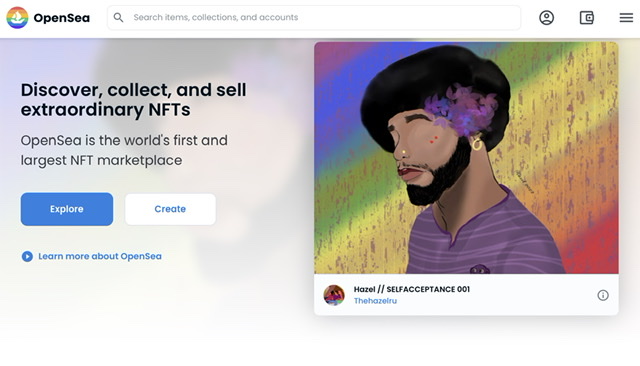
NFTアートを購入する手順は以下の通りです。
NFTを買う場合、一番有名なプラットフォームはOpen Seaです。
Open Seaは日本のヤフオクやメルカリみたいなもので、NFTを出品、売買するプラットフォームです。
暗号資産(仮想通貨)取引所口座を開設する
NFTアートを購入するには暗号資産(仮想通貨)が必要です。
今回は初心者に分かりやすく、数多くの仮想通貨を取り扱う『コインチェック』での口座開設を例に説明します。
- メールアドレスとパスワードの設定
- 重要事項の確認と承諾
- SMS認証(電話番号の認証)
- 本人確認書類の提出
≫ 米国上場している世界最大手コインベース(Coinbase)の特徴を知りたい方はこちら
NFTアートを購入するときのポイント
NFTアートを購入するときのポイントは3点あります。
- 購入する予算を決める
- 購入するプラットフォームを決める
- 作品を選んで購入しましょう
購入する予算を決める
投資目的でNFTアートを購入する場合は、通常の金融商品と違ってすぐに現金化できない可能性がある点に注意が必要です。
購入するプラットフォームを決める
直接アーティストと交渉して購入することもできますが、一般的には、NFTマーケットプレイス・アートプラットフォームを利用する方法です。
国内最大手のコインチェックは、国内でいち早くサービスを開始した独自NFTマーケットプレイス「Coincheck NFT(β版)」も提供しています。
コインチェックの口座があればワンストップでNFTの購入・保管ができます。
作品を選んで購入しましょう
サイトの指示に従ってウォレットなどを準備し、作品を選んで購入するだけ。ただ、大多数のプラットフォームは日本円での決済に対応しておらず、購入には暗号資産を使う必要があります。
NFTについて詳しくは「【入門編】そもそもNFTとは?初心者向けに仕組み・始め方を徹底解説」で解説しています。
NFTアートを作成・出品する方法
NFTアートは、自身で作成、出品も可能です。手順は次の通りです。
- デジタルアートを制作
- NFTマーケットプレイスへログイン
- 出品するコンテンツの販売条件を入力
- 出品したいコンテンツをアップロード
デジタルアートを作成して販売条件を入力します。
作成したNFTアートをアップロードすればブロックチェーン上で作品データとNFTが紐づけられ、出品が完了します。
暗号資産(仮想通貨)を入れる財布を作る(ウォレット作成)
OpenSeaで買い物をする前に、暗号資産を入れておくためのウォレット(財布)を準備します。
ここでは一番有名な『MetaMask(メタマスク)』を例にウォレット作成の流れを説明します。
- MetaMask(メタマスク)をChromeに追加
- ウォレットの作成
- パスワードの作成
- 秘密のバックアップフレーズの表示と確認
MetaMask(メタマスク)をChromeに追加
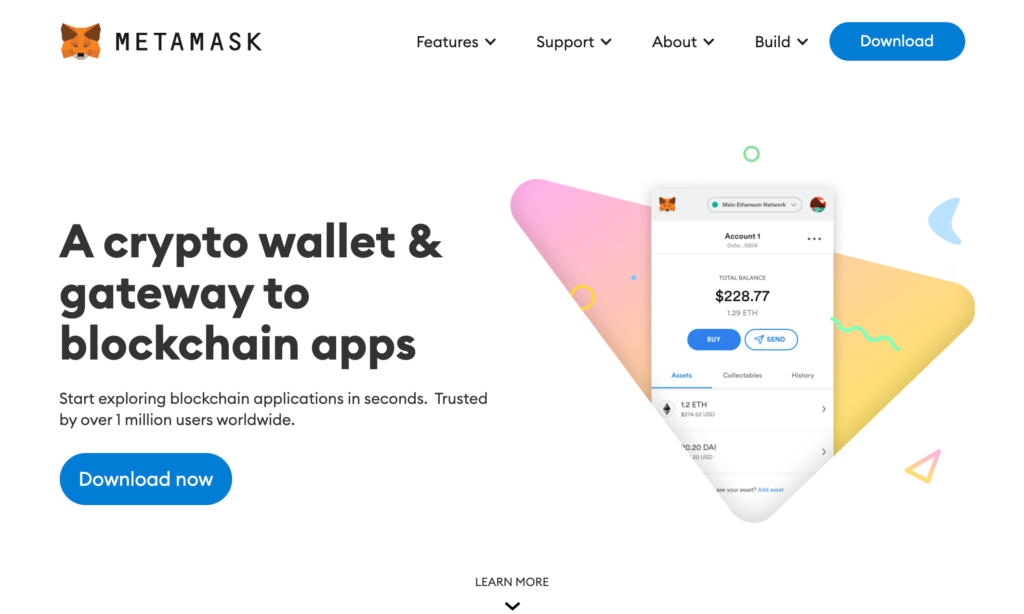
- MetaMask(メタマスク)の公式ページでDownloadをクリック

- メタマスクは Google Chromeの拡張機能の一つで、『Chromeに追加』でダウンロード
- ダウンロード完了後、表示される画面で『拡張機能を追加』をクリック
ウォレット(財布)の作成
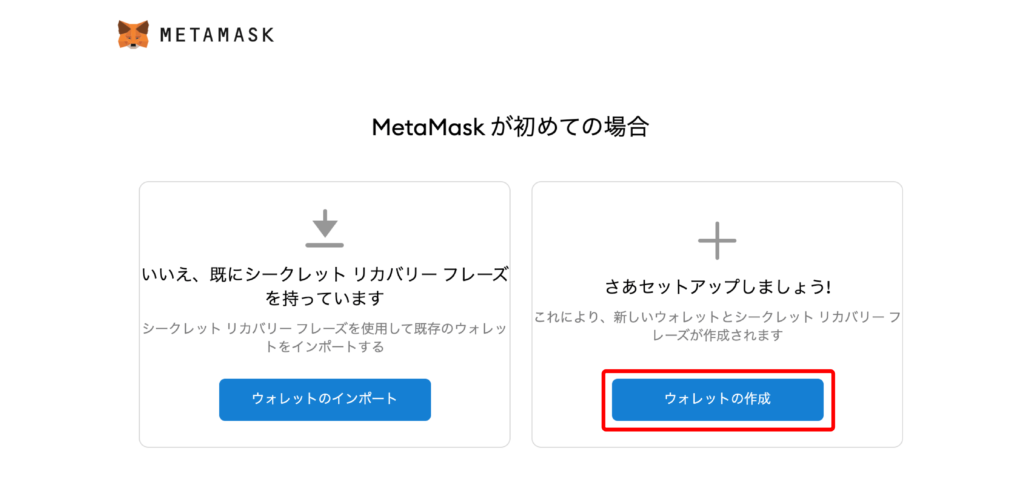
- ウォレットの作成を選択
- このあと表示されるMetaMask の品質向上へのご協力のお願いは『同意します』を選択
パスワードの作成
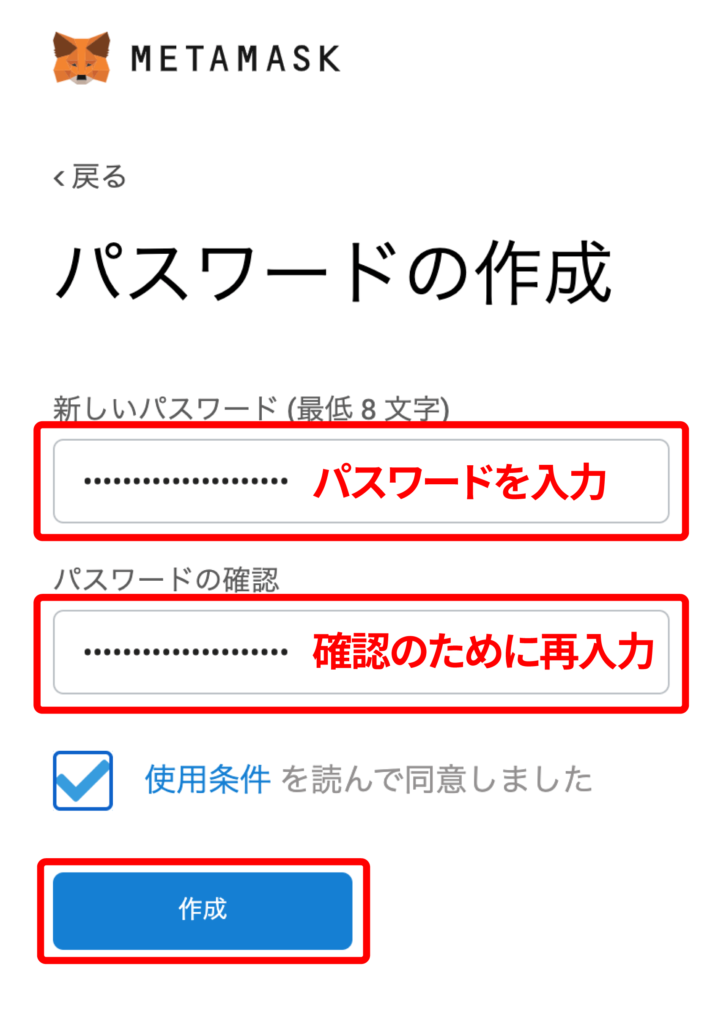
- パスワードを設定したら『作成』をクリック
- 短いムービーを観るページに移動するので『次へ』
秘密のバックアップフレーズの表示と確認
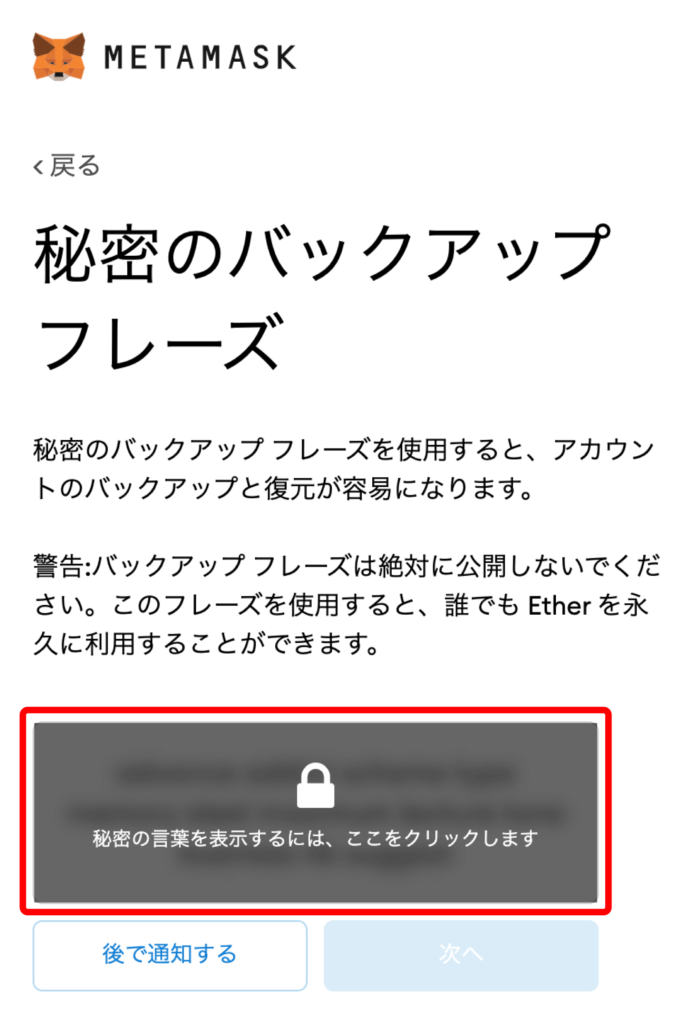
「秘密の言葉を表示するには、ここをクリックします」の部分をクリックすると、キーフレーズが12個表示されます。きちんと保存しましょう。
- 『秘密の言葉』は紙に書いて保存がおすすめ!
- ・『秘密の言葉』はPCやスマホなどで画像保存するのはおすすめしません
・紙に書いておけばハッキングされる心配はなくなります
・ただし、転記の時に間違えないようにお気をつけください
これを行なっておけば、もしもの時にアカウント復旧がしやすく、セキュリティレベルも上がるのでぜひ設定しておきましょう。
続いて、表示された12個のキーフレーズを選択する画面に切り替わるので、書き写した英単語を順番に選択すればMetaMask(メタマスク)の設定は完了です。
暗号資産(仮想通貨)取引所から財布(ウォレット)に入金する
暗号資産取引所から財布となるMetaMask(メタマスク)に入金していきます。ウォレット入金の流れを説明します。
- 暗号資産取引所の口座へ日本円を入金
- イーサリアム(ETH)などを購入
- 暗号資産取引所から財布であるMetaMask(メタマスク)に送金
暗号資産取引所の口座へ日本円を入金
暗号資産を買うための日本円をコインチェックの口座に入金します。
- コインチェック・ホーム画面内の『日本円の入金』を選ぶ
- 『銀行振込』『コンビニ入金』『クイック入金』の3つから入金方法を選ぶ
- 銀行振込は個人口座から入金
- コンビニまたはクイック入金は「お支払い情報を発行」しコンビニやATMなどから入金
日本円を入金したら、次はいよいよ暗号資産を購入します。
初心者オススメ!使いやすさがダントツ1位
暗号資産(仮想通貨)取引所でイーサリアム(ETH)を購入
OpenSeaで取引するために必要な暗号資産『イーサリアム(ETH)』を購入していきます。
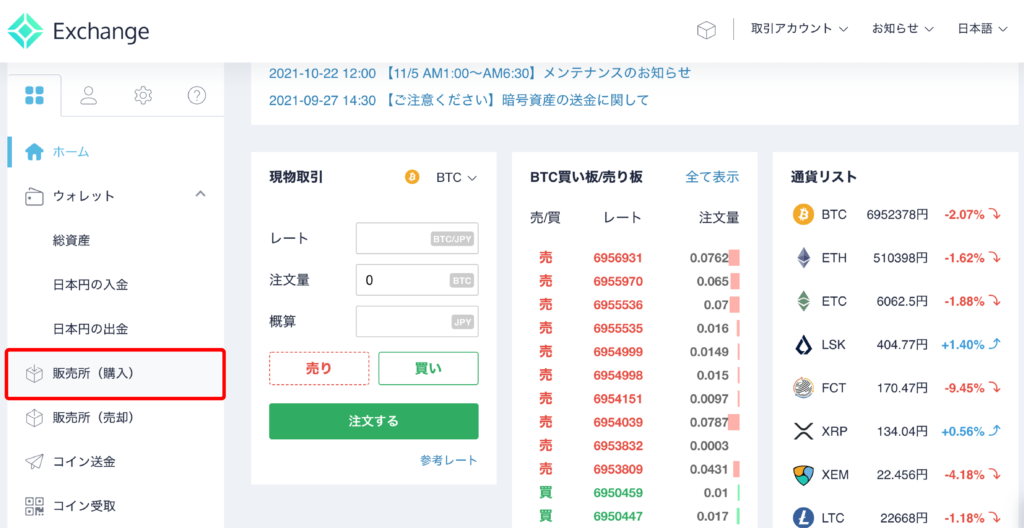
コインチェックホーム画面内の『販売所(購入)』をクリック。
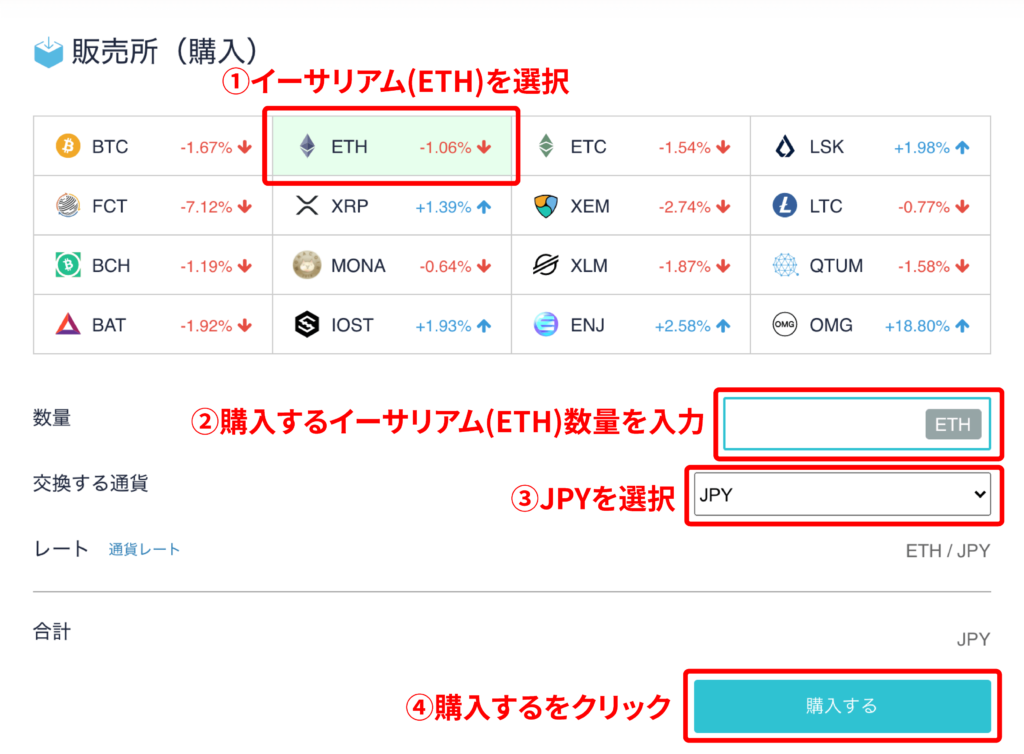
上記画面が表示されるので『ETH』を選びます。
希望するETH(イーサリアム)の数量を設定して『購入する』をクリックしてください。
暗号資産(仮想通貨)取引所からMetaMask(メタマスク)に送金
次に先程買ったETH(イーサリアム)をMetaMask(メタマスク)に送金します。
コインチェック・ホーム画面の『コイン送金』をクリック。
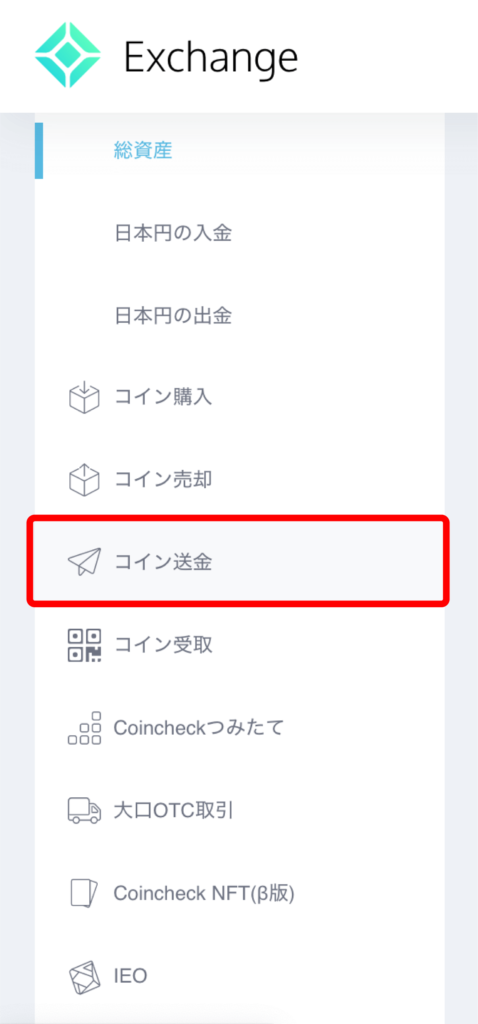
この段階でコインチェックの2段階認証を設定していない場合、「送金」ボタンを押すと、2段階認証を求められるため、表示される手順通りに設定をし、『Google Authenticator』というアプリを使って2段階認証を行います。
- Google Authenticator とは
- 2段階認証のためのワンタイムパスワードを生成してくれるアプリ
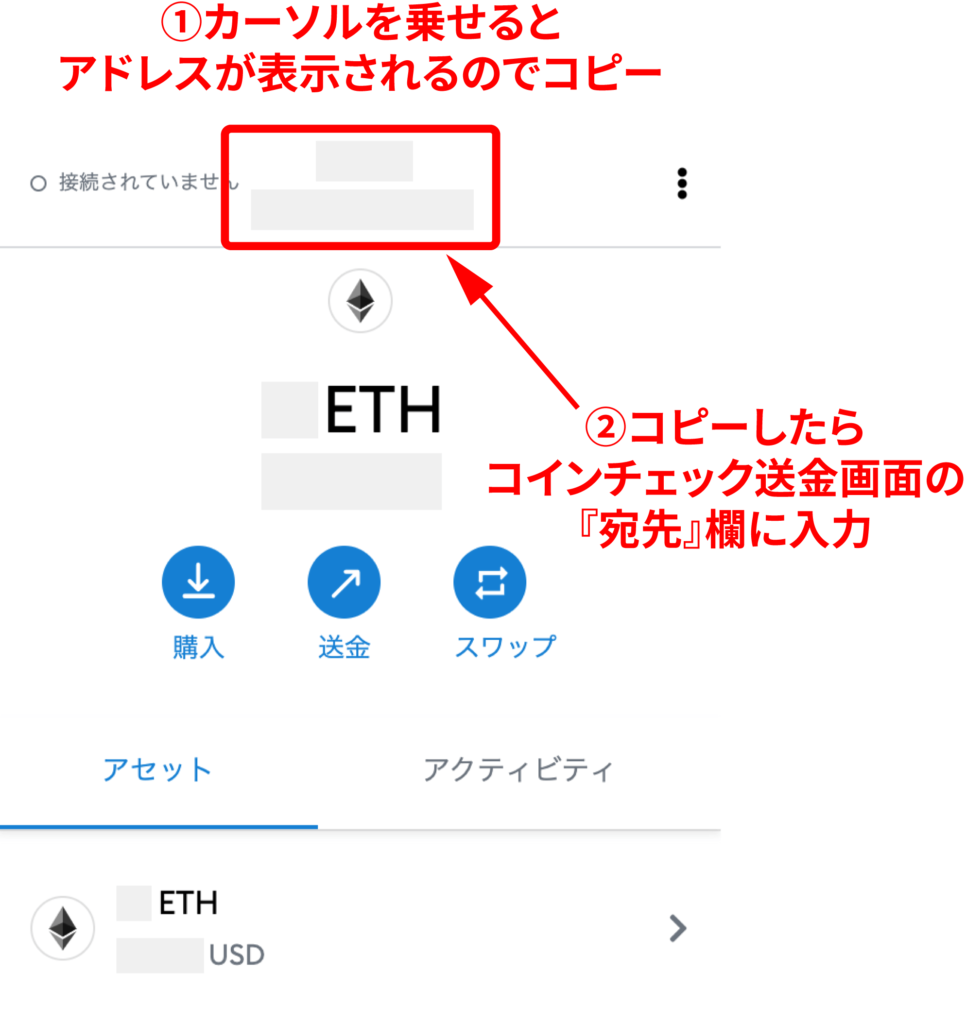
MetaMask(メタマスク)の画面上部のアカウント名にカーソルを乗せ、送金する宛先をコピーしておきます。宛先をコピーしたら、コインチェックの送金画面に戻ります。
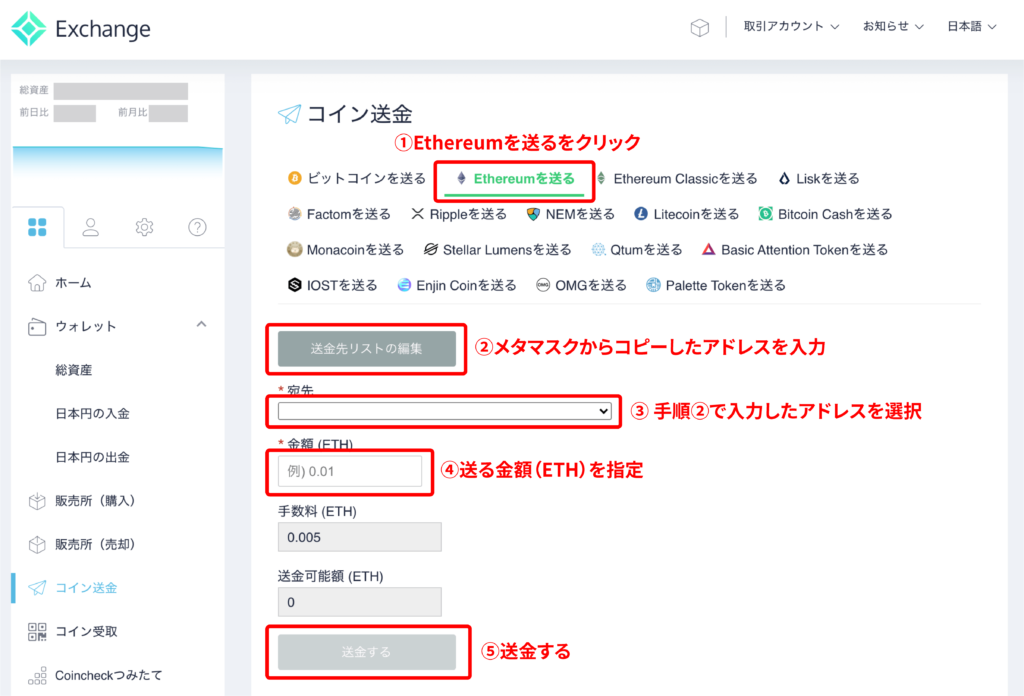
先程コピーした宛先を『送金先リストの編集』に貼り付け、手順③の宛先で選択。
あとは送金額を入力して『送金する』をクリックすればMetaMask(メタマスク)への送金は完了です。
ショップ(OpenSea)と財布(MetaMask:メタマスク)を紐付ける
NFTアートのショップであるOpenSeaとMetaMask(メタマスク)を接続してNFTを購入できるようにします。
- ショップ(OpenSea)と財布(ウォレット)を連携する流れ
- ① OpenSeaと財布であるMetaMask(メタマスク)を接続
② 署名の要求画面で署名をクリック
③ ユーザー名とメールアドレスを設定&認証
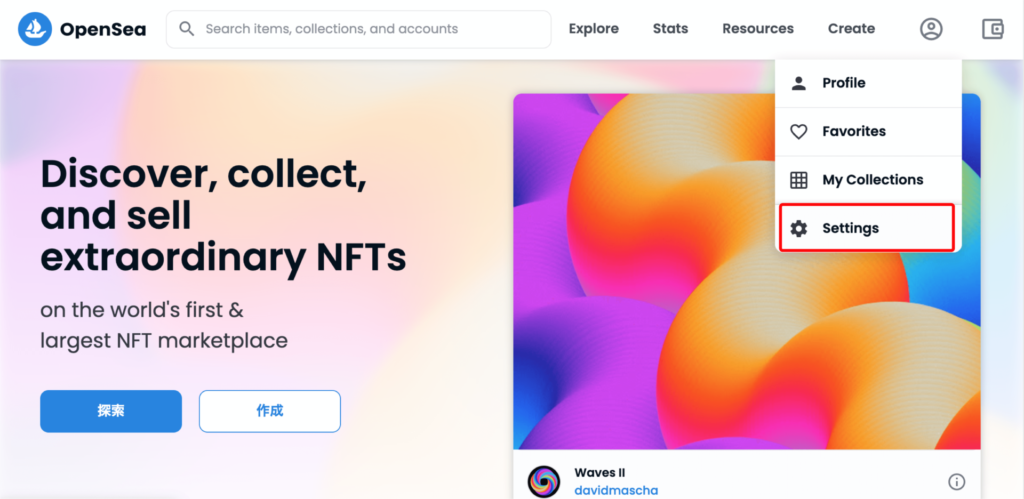
OpenSea画面右上のアイコンから『Settings』を選択します。
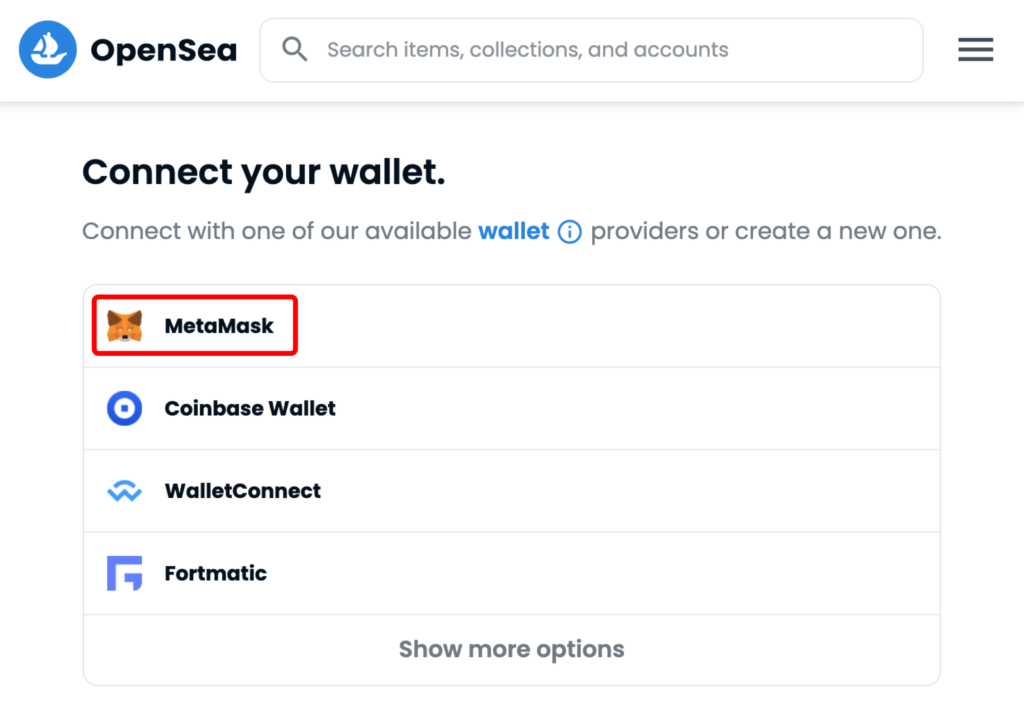
『Connect your wallet』の画面で『MetaMask(メタマスク)』をクリック。
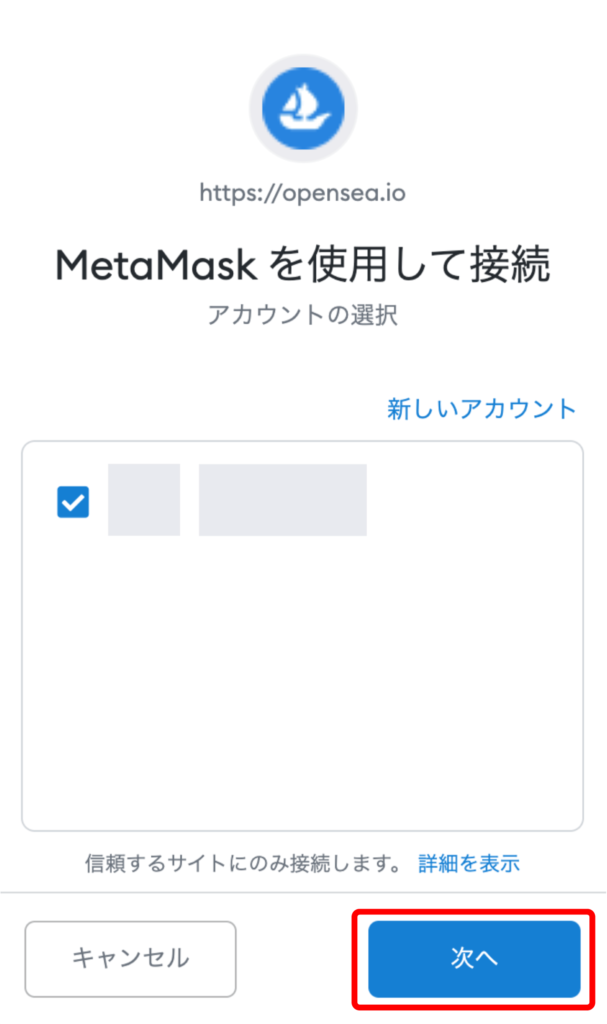
『MetaMaskを使用して接続』の画面が表示されるので、「次へ」をクリック
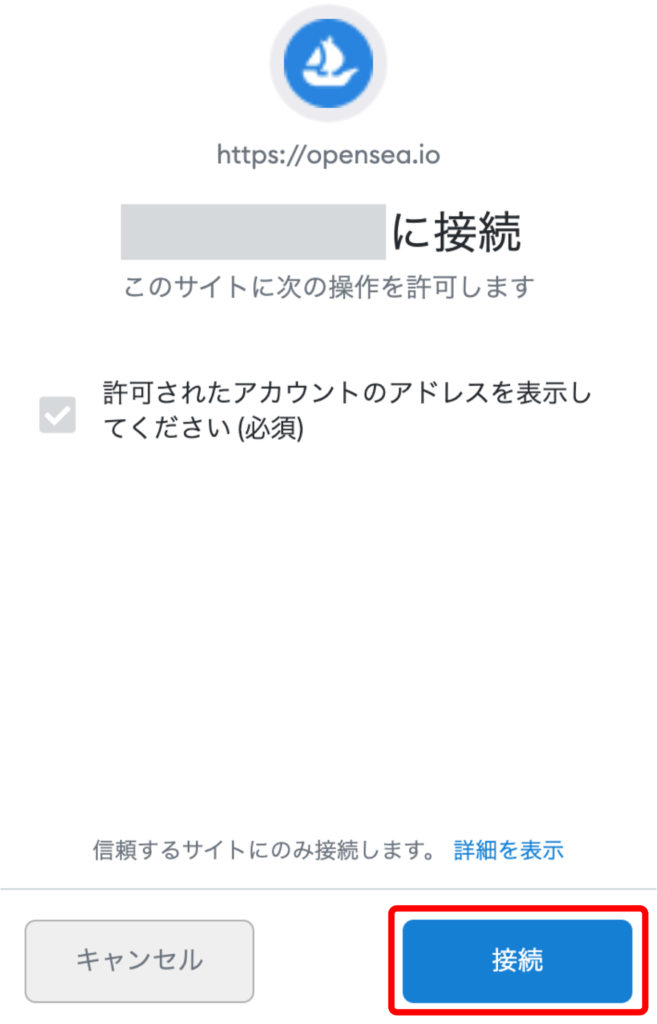
『(自分のアカウント名)に接続』という画面が表示されたら「接続」をクリックします。
「署名の要求」画面が表示されるので「署名」をクリック。
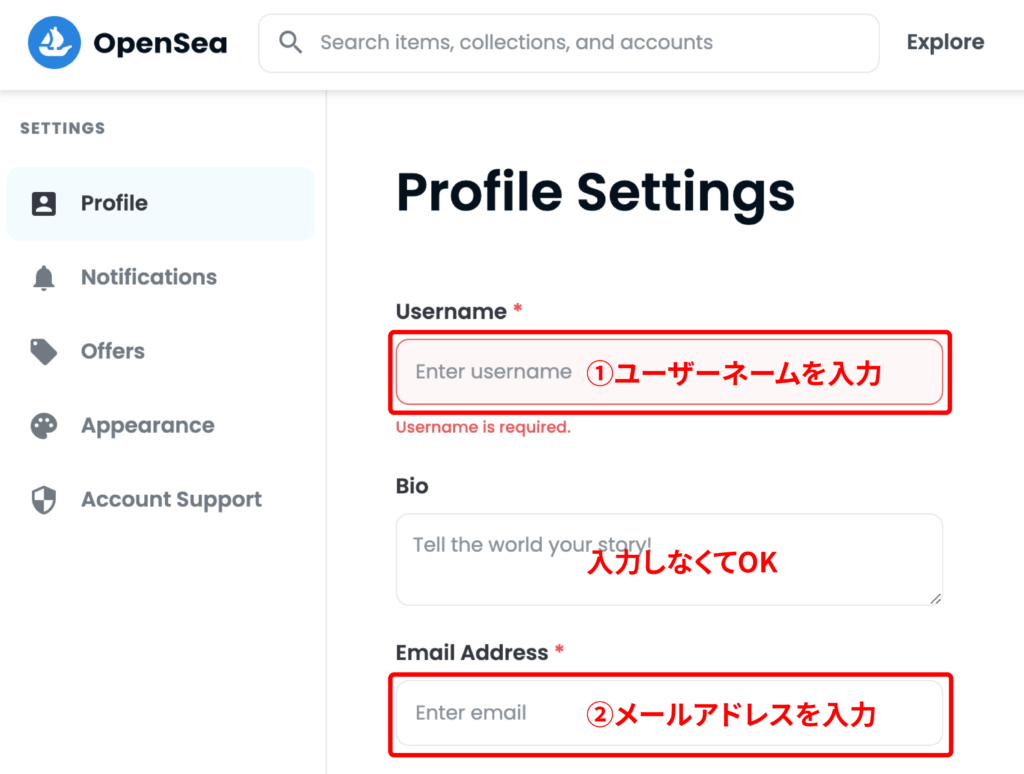
次の画面で『Username』に自分のユーザー名、『Email Address』にメールアドレスを入力。
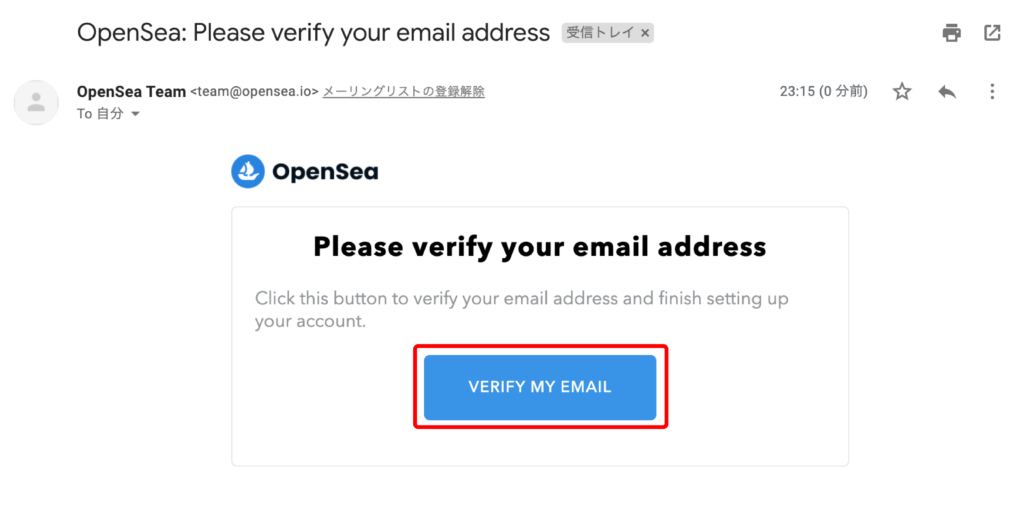
「Please verify your email address(メールを送ったので認証してください)」と言うメッセージが表示されるので、届いたメールを認証すればOpenSeaとMetaMask(メタマスク)の接続は完了です。
NFT作品を購入する
- NFT作品を購入する流れ
- ① OpenSeaとMetaMask(メタマスク)を接続
② 署名の要求画面で署名をクリック
③ ユーザー名とパスワードを設定
OpenSeaとMetaMask(メタマスク)の接続が完了すると、OpenSeaのアカウントページに切り替わります。
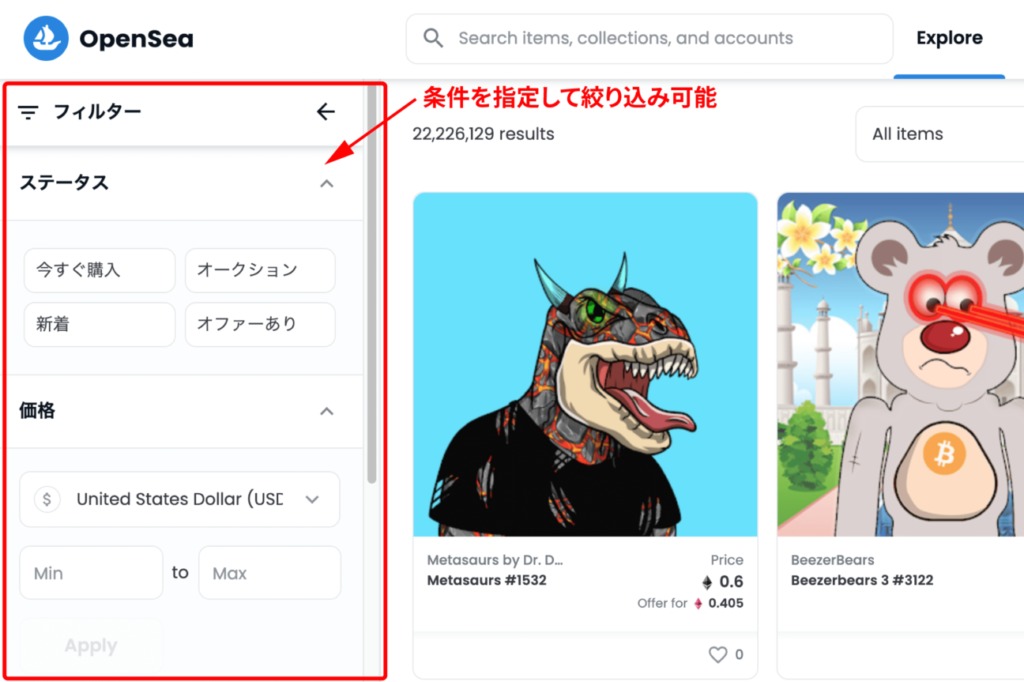
左側のメニューから条件を絞り込んで好きなNFT作品を検索可能です。
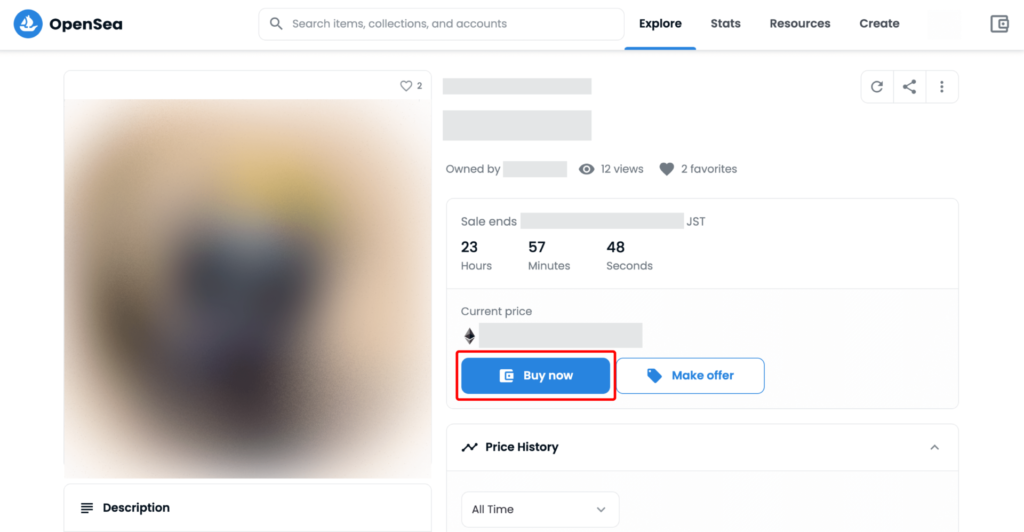
好みのNFT作品をクリックすると価格や詳細情報が記載された商品ページに移動します。
『Buy Now』→『Confirm checkout』の順番でクリック。
購入時の注意点
① 購入には合計額欄のMax amount分のETH(イーサリアム)が必要です。
② 購入を急いでなければ、『編集』をクリックしてガス代(手数料)を節約しましょう。
※詳しくは次項の『NFTを購入する際の注意点』に書いています。
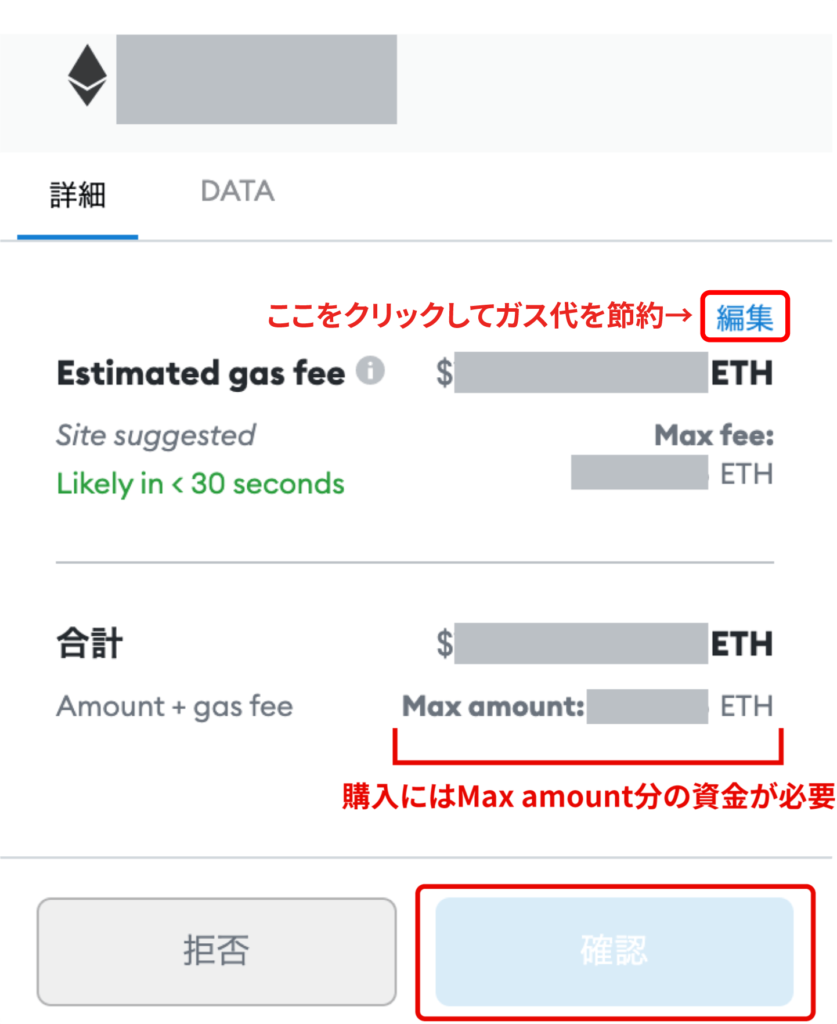
MetaMask(メタマスク)の上記画面が表示されるので『確認』を押せば購入完了です。
NFTを購入する際の注意点
急ぎでなければガス代を節約しよう
急ぎでなければ、購入時に立ち上がるMetaMask(メタマスク)の編集を押して、”ガス代”と呼ばれる手数料を節約しましょう。
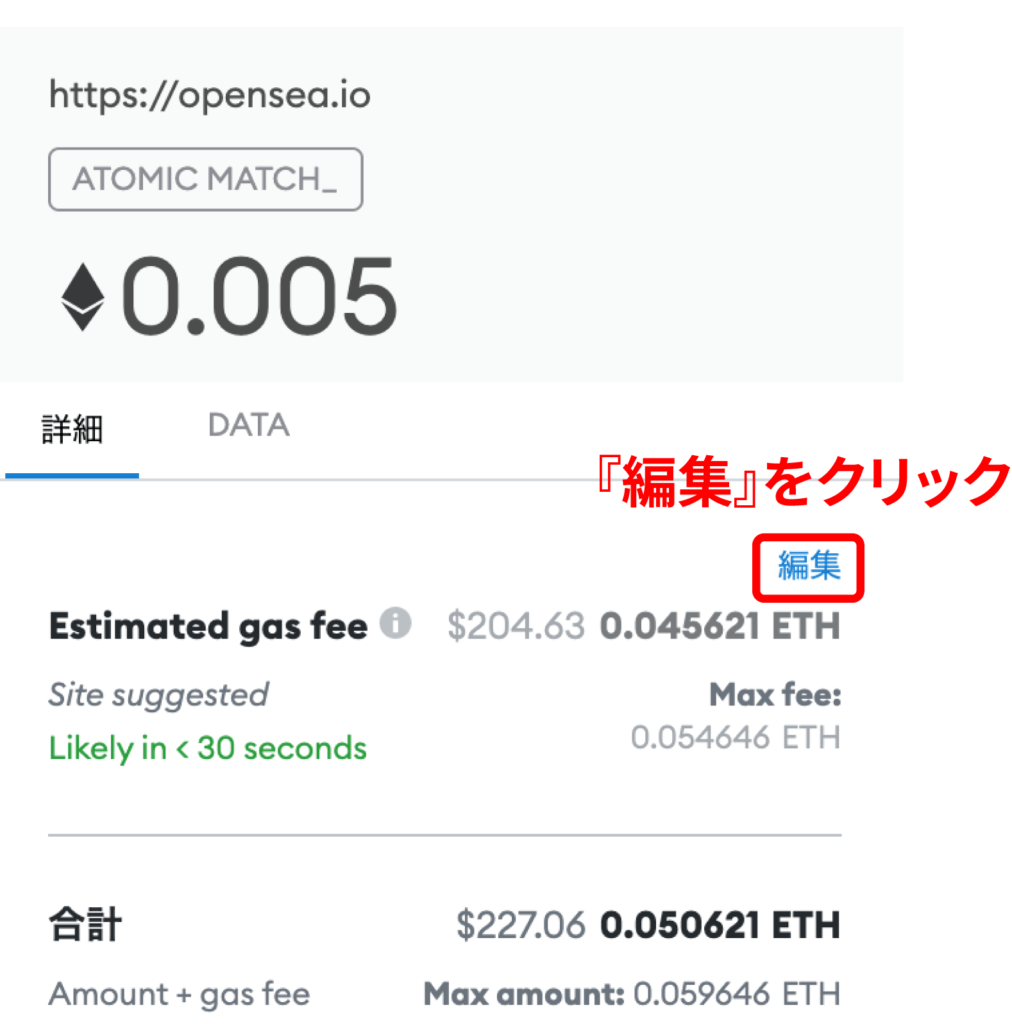
『編集』をクリックしたら以下の画面でラジオボタンを『Medium』から『Low』に切り替えてください。
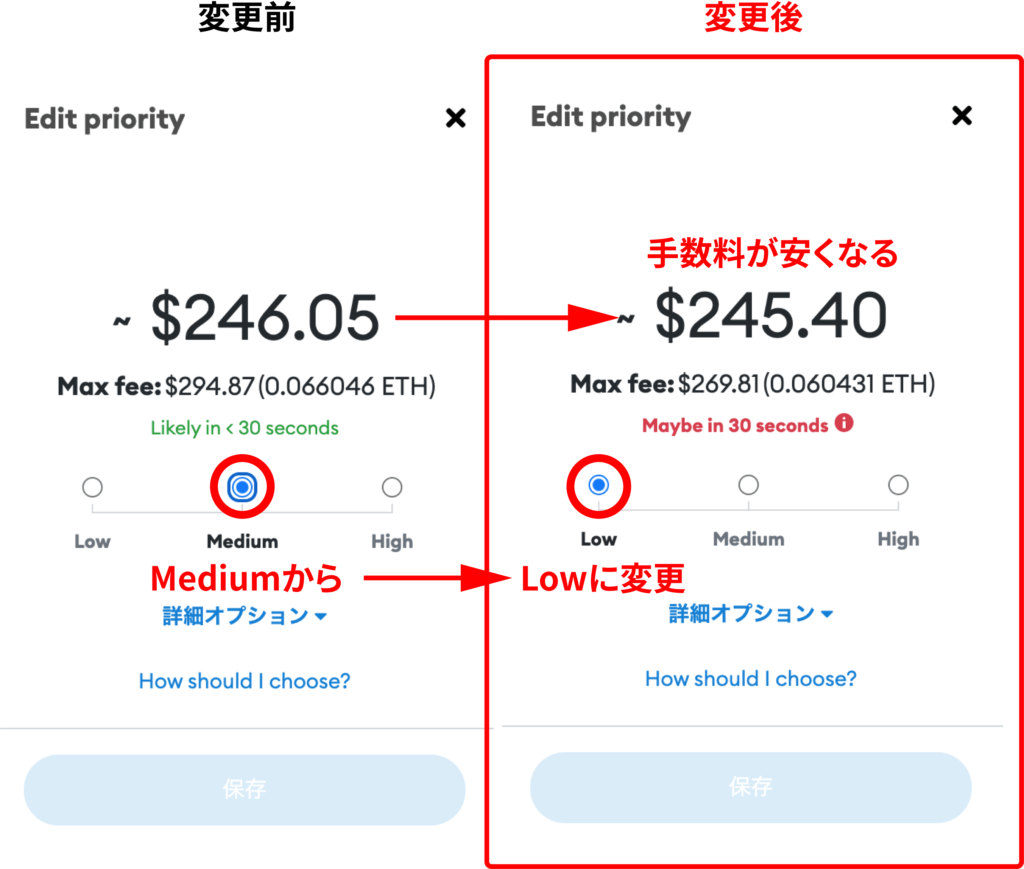
この場合だと$0.65(約80円)安くなりました。
MediumとLowの違いはNFT購入が承認されるまでの速度です。
多少の差ですが、これからNFTを継続的に取引される方には決して軽くないコストになってきます。
MetaMask(メタマスク)は使い終わったら毎回切断しよう
MetaMask(メタマスク)はつなぎっぱなしになっていると、ハッキングの危険性が高まります。
使い終わったら毎回切断しましょう。
MetaMask(メタマスク)の切断方法
MetaMask(メタマスク)の切断はとても簡単です。
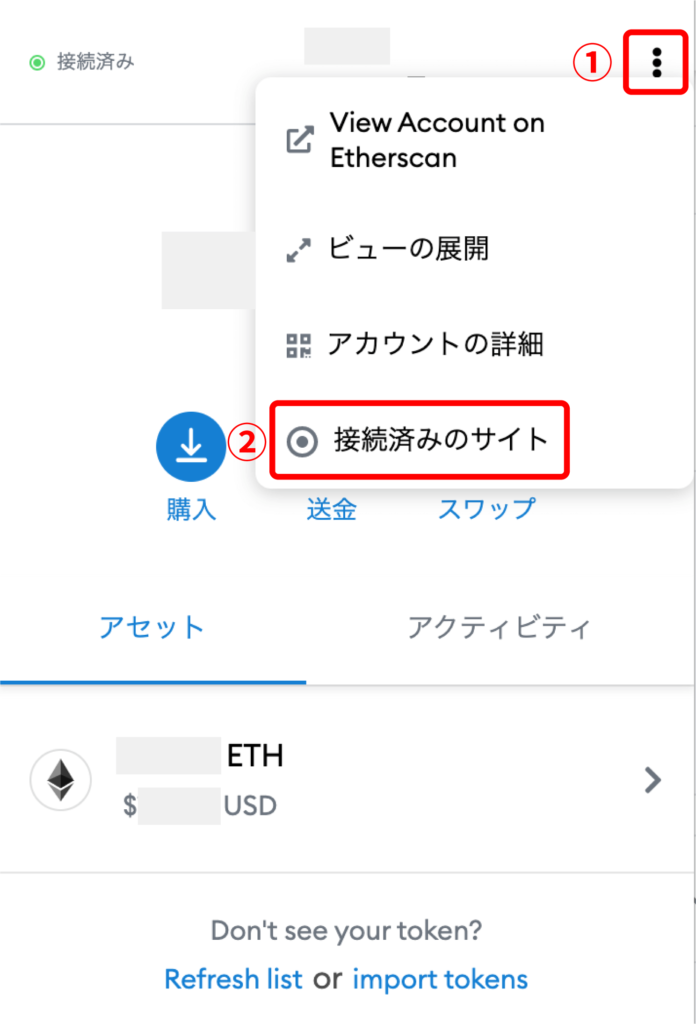
MetaMask(メタマスク)画面右上の3点マークをクリックし、表示されたメニューの最下部『接続済みのサイト』をクリックします。
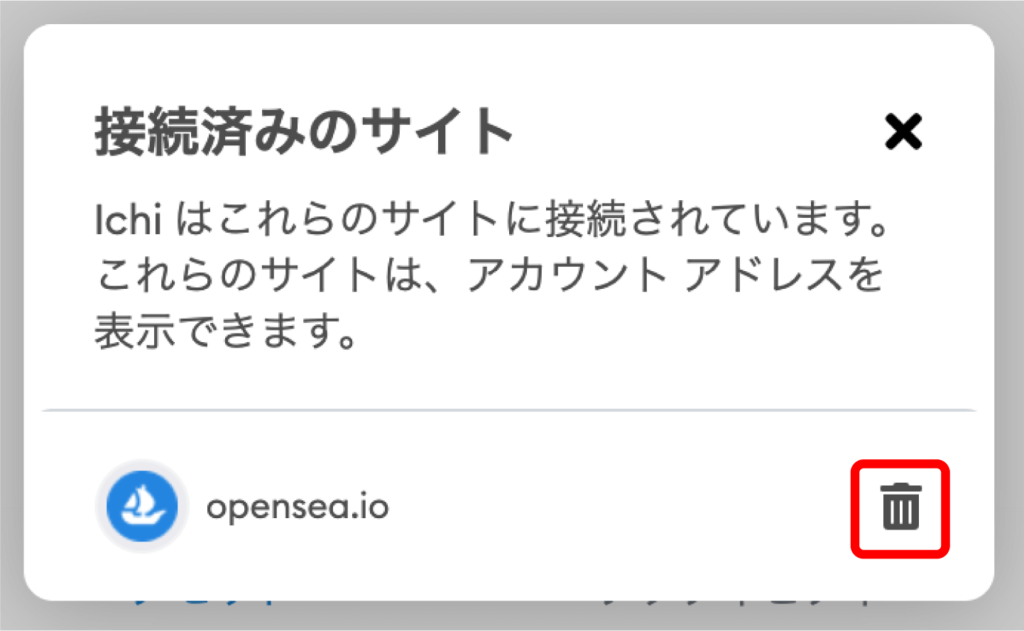
次に表示される『接続済みのサイト』画面右下のゴミ箱マークをクリックすれば切断完了です。
暗号資産(仮想通貨)の送金下限額に注意
仮想通貨取引所によっては、メタマスクにイーサリアム(仮想通貨)を送る際の”下限額”が決まっている場合があります。
『送金手数料ゼロ』をうたっている取引所もありますが、仮に送金下限額が0.1イーサリアムだとした場合、その時の1イーサリアムの時価が40万円だったら、最低でも4万円の元手が必要になる計算になります。
初心者オススメ!使いやすさがダントツ1位

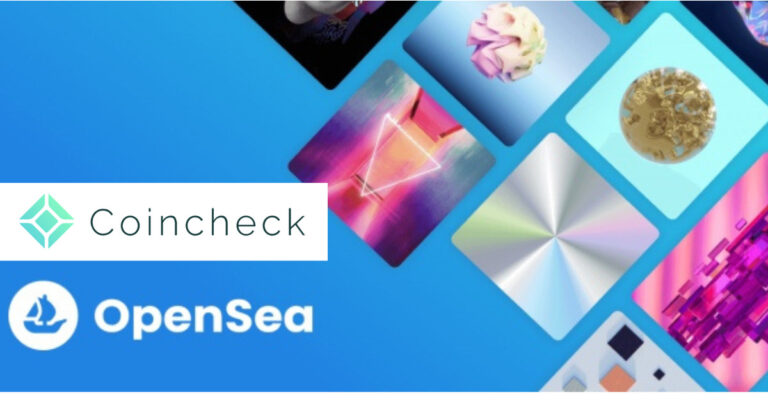

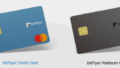
コメント